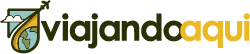Quando a tela parece pequena demais
Lupa no celular virou um verdadeiro salva-vidas para quem enfrenta dificuldades na hora de ler textos pequenos na tela.
Seja por conta da idade, baixa visão ou simplesmente por tentar decifrar aquelas letrinhas miúdas em bulas de remédio, cardápios ou sites mal otimizados, a solução pode estar na palma da mão — e sem precisar comprar nada extra.
Com o avanço da tecnologia e a crescente preocupação com acessibilidade digital, os próprios sistemas operacionais como Android e iOS já oferecem recursos integrados para ampliar a visão.
Além disso, diversos aplicativos gratuitos funcionam como uma lupa digital, ampliando imagens, textos e detalhes com apenas alguns toques na tela.
Para muitas pessoas, esse recurso não é apenas uma conveniência — é uma questão de autonomia Is e qualidade de vida.
A possibilidade de enxergar com clareza aquilo que antes parecia impossível reduz a frustração e incentiva o uso do celular de forma mais confiante, principalmente para idosos e pessoas com baixa acuidade visual.
Por isso, neste guia completo, vamos explorar como ativar a lupa, quais os melhores apps de aumento de tela, como usar a câmera como ferramenta de leitura e ainda responder dúvidas frequentes como “tem lupa no Android?” Is e “como ampliar a tela do celular sem app?”.
Se a tela parece pequena demais, este post vai abrir uma nova janela para o mundo.
O que é a Lupa no Celular e Para Que Serve?
Uma ferramenta de acessibilidade ao seu alcance
A lupa no celular é uma função desenvolvida com o objetivo de ajudar pessoas com dificuldade de enxergar detalhes pequenos na tela.
Quando ativada, ela funciona como uma lente de aumento digital, permitindo que o usuário amplie qualquer elemento do sistema — inclusive textos, ícones e menus.
A bharrachd air sin, está disponível tanto em celulares Android quanto em iPhones, o que garante acessibilidade para a maioria dos usuários.
Para utilizá-la, basta acessar as configurações de acessibilidade visual, onde o recurso pode ser ativado de forma rápida e prática.
Quando usar a lupa no dia a dia
Esse recurso é extremamente útil em situações cotidianas.
Por exemplo, ao tentar ler a bula de um remédio, identificar letras pequenas em rótulos, entender melhor um cardápio em letra cursiva ou até mesmo ampliar mensagens em aplicativos de conversa.
Para quem vive tirando os óculos para enxergar de perto, ou sente dificuldade de leitura em ambientes com pouca luz, a lupa faz toda a diferença.
Zoom comum x Lupa digital: entenda a diferença
Apesar de parecerem semelhantes, a lupa no celular não é a mesma coisa que o zoom tradicional usado em fotos ou navegadores. O zoom amplia o conteúdo dentro de apps específicos.
Já a lupa é uma ferramenta de visualização independente, que atua por cima de qualquer interface — permitindo deslizar, mover e até congelar a imagem para facilitar a leitura.
Em muitos celulares, é possível ajustar o nível de ampliação e ativar filtros de contraste ou cores para melhorar ainda mais a experiência.
A lupa como aliada da autonomia
Mais do que um recurso técnico, a lupa representa independência para quem tem baixa visão.
Idosos, pessoas com doenças oculares como catarata ou degeneração macular, e até crianças com dificuldade de leitura se beneficiam enormemente da função.
Usar a lupa é rápido, intuitivo e pode ser personalizado de acordo com cada necessidade — tornando o celular uma ferramenta ainda mais inclusiva e acessível.
Como Ativar o Modo Lupa no Celular: Passo a Passo
Ativando a lupa no Android
A ativação da lupa no celular Android é simples, rápida e intuitiva.
Geralmente, o recurso está localizado nas configurações de acessibilidade, pensado especialmente para ajudar quem precisa de mais clareza na tela. Para ativá-lo, siga o passo a passo abaixo:
- Primeiramente, acesse o aplicativo Configurações do seu celular.
- Em seguida, toque em Acessibilidade ou busque diretamente por essa opção.
- Depois disso, escolha a opção Ampliação neo Lupa.
- Agora, ative o recurso tocando em Usar botão de acessibilidade neo Ativar gesto de ampliar.
- Por fim, para usar a lupa, toque três vezes na tela ou no botão de acessibilidade (dependendo da configuração escolhida).
A partir desse momento, o modo lupa estará ativo e pronto para ampliar qualquer área da tela.
A bharrachd air sin, você pode deslizar, aumentar ou diminuir o zoom com facilidade e ainda configurar filtros de cor, contraste Is e tamanho de texto conforme suas preferências, proporcionando uma experiência visual muito mais confortável.
Como habilitar a lupa no iPhone
O sistema da Apple também oferece um recurso completo de acessibilidade visual, chamado de Lupa.
Ele transforma a câmera do celular em uma lente de aumento com várias funções extras. Para ativar no iOS:
- Abra Ajustes e vá até Acessibilidade.
- Toque em Lupa.
- Ative a opção Lupa (o app será adicionado automaticamente à tela inicial ou ao menu rápido).
- Para acessar rapidamente, vá em Ajustes > Acessibilidade > Atalho de Acessibilidade e selecione “Lupa”.
- Pressione três vezes o botão lateral (ou o botão Home, em modelos antigos) para abrir a lupa.
Além de ampliar, o iPhone permite congelar a imagem, aplicar filtros visuais, ativar lanterna e até tirar foto da área ampliada. Tudo isso sem precisar de app extra.
Dicas para personalizar a lupa no celular
Depois de habilitar a lupa, é possível ajustar várias configurações para deixar o recurso ainda mais eficiente.
No Android, você pode definir o nível máximo de zoom, escolher se quer ativar com toque ou botão flutuante e até configurar atalhos rápidos.
No iPhone, além das opções de filtros e brilho, dá para usar o controle deslizante para ajustar o zoom com precisão milimétrica.
Modo lupa é sinônimo de praticidade
O modo lupa no celular, antes de tudo, foi criado para facilitar a vida de quem precisa enxergar melhor sem complicação.
Ao ativar esse recurso, o usuário ganha mais do que praticidade — ganha autonomia para ler textos pequenos, visualizar objetos com detalhes e, além disso, resolver tarefas do dia a dia com muito mais facilidade.
Com apenas alguns toques, qualquer smartphone se transforma em uma ferramenta de acessibilidade poderosa, oferecendo mais conforto, segurança e independência a quem precisa.
Portanto, se a leitura está difícil ou os detalhes estão escapando dos olhos, a lupa no celular pode ser a solução ideal.
Melhores Aplicativos de Lupa para Celular em 2025
Tecnologia a favor da sua visão
A lupa no celular evoluiu muito nos últimos anos.
Para quem busca uma experiência ainda mais completa, existem aplicativos dedicados que oferecem recursos avançados como filtros de contraste, modo noturno, zoom com estabilização, e até captura de imagem.
Abaixo, você confere os melhores apps gratuitos disponíveis em 2025 para Android e iOS.
1. Magnifying Glass + Flashlight
Recursos principais:
- Zoom até 10x com controle deslizante
- Atalho de lanterna integrado
- Congela imagem com um toque
- Filtros para leitura em ambientes escuros
2. Lupa – Zoom e Texto Grande
Recursos principais:
- Interface simples e leve
- Opção de texto extra grande
- Ideal para leitura de rótulos e bulas
- Não exige conexão com a internet
3. Super Lupa HD
Recursos principais:
- Zoom em alta definição
- Congela e salva imagens ampliadas
- Controle de brilho e contraste
- Compatível com leitores de tela
4. Magnifier & Microscope+
Recursos principais:
- Transforme o celular em uma mini lente microscópica
- Função de foco automático
- Amplo controle de cores para daltônicos
- Captura e compartilha imagens com um clique
Baixe e experimente hoje mesmo
Se você busca um app de lupa Android ou deseja baixar lupa no iPhone, essas opções oferecem ótimos recursos gratuitos e funcionam até melhor do que o modo nativo.
Com a lupa certa, ler letras pequenas deixa de ser um desafio e se torna uma experiência prática e confortável.
Dicas Extras: Como Fazer uma Lupa com o Celular
Use a câmera como lupa improvisada
Nem sempre é necessário instalar um aplicativo para usar a lupa no celular. Em muitos casos, a própria câmera do aparelho pode funcionar como uma alternativa prática e eficiente.
Para isso, basta abrir o app da câmera, ativar o modo macro (se disponível) ou utilizar o zoom digital, e então apontar para o objeto que deseja visualizar.
Na prática, esse método quebra o galho na hora de ler letras pequenas, observar detalhes de objetos ou até conferir informações no verso de embalagens.
Portanto, mesmo sem apps adicionais, é possível aproveitar funcionalidades do próprio aparelho para ampliar a visão com facilidade.
Flash e zoom: combinação poderosa
Uma dica simples e funcional é usar o flash da câmera junto com o zoom. Isso ajuda principalmente em ambientes com pouca luz, como restaurantes ou farmácias.
Abra a câmera, ligue a lanterna e aproxime o celular do texto. Com isso, você transforma o aparelho em uma lente de aumento portátil, útil para diversas situações cotidianas.
Essa técnica também pode ser uma boa saída para quem não deseja baixar aplicativos.
Como projetar uma imagem na parede sem projetor
Para os curiosos de plantão, existe um experimento caseiro bastante interessante que usa o celular e uma lupa física para projetar uma imagem.
Com apenas uma caixa de papelão, um suporte interno e uma lente de aumento (daquelas de mão), é possível montar um projetor improvisado de forma simples e criativa.
Basta posicionar o celular dentro da caixa com a tela virada para a lente e, em seguida, ajustar o foco. Em um ambiente escuro, a imagem será projetada na parede, criando um efeito visual surpreendente.
Embora essa técnica não substitua um projetor profissional, ela pode ser uma alternativa divertida para mostrar vídeos ou fotos em grupo — especialmente em momentos de lazer com amigos ou família.
Personalize os atalhos de acessibilidade
Depois de entender como usar a lupa no celular de forma criativa, vale a pena configurar os atalhos de acessibilidade para tornar o acesso ainda mais rápido.
Em muitos aparelhos, você pode ativar a lupa com três toques na tela, botões físicos ou até por comando de voz.
No Android, a opção de acessibilidade fica na barra inferior com um ícone de boneco. No iOS, é possível ativar via atalho de acessibilidade e adicionar ao Centro de Controle.
Tudo isso deixa a lupa sempre à mão, pronta para ser usada quando você mais precisa.
Problemas Comuns e Como Resolver ao Usar a Lupa no Celular
A lupa sumiu? Saiba como recuperar
Eventualmente, a lupa no celular pode desaparecer após uma atualização do sistema ou uma alteração nas configurações.
Nesse caso, o primeiro passo é retornar ao menu de Acessibilidade do dispositivo.
No Android, vá em Configurações > Acessibilidade > Ampliação e verifique se o recurso continua ativado. No iPhone, acesse Ajustes > Acessibilidade > Lupa e ative novamente, se necessário.
Por outro lado, se o seu objetivo for remover a lupa, basta desmarcar a função.
Em aparelhos Android, toque em “Desativar botão de acessibilidade”. Já no iPhone, acesse os Atalhos de Acessibilidade e retire a Lupa da lista de funções ativas.
Entenda os diferentes formatos de exibição
A bharrachd air sin, a lupa no celular oferece diferentes modos de exibição, que se adaptam às preferências e necessidades visuais de cada pessoa. Os principais são:
- Tela inteira: amplia todo o conteúdo da tela.
- Lente móvel: exibe uma janela ampliada que pode ser movimentada.
- Lupa acoplada: fixa uma área ampliada enquanto o restante permanece no tamanho original.
Portanto, escolher o modo ideal depende de como você utiliza o celular no dia a dia.
No Android, essas opções estão dentro da configuração Ampliação. No iPhone, os ajustes são feitos diretamente no app da Lupa.
Como ajustar o tamanho da tela no celular
Além da lupa, outra funcionalidade muito útil é a possibilidade de ajustar o tamanho dos elementos na tela.
No Android, acesse Configurações > Tela > Tamanho da Fonte e da Exibição e aumente o tamanho com o controle deslizante.
No iPhone, vá até Ajustes > Tela e Brilho > Tamanho do Texto, onde também é possível ativar o Texto Maior.
Dessa forma, você melhora a visualização geral sem precisar ampliar constantemente. Esse ajuste funciona muito bem em conjunto com a lupa, oferecendo uma experiência mais fluida.
Otimize a acessibilidade do seu dispositivo
Por fim, combinar diferentes recursos de acessibilidade pode transformar totalmente o modo como você interage com o celular.
A junção de lupa, aumento de fonte, contraste elevado agus eadhon leitura por voz proporciona mais conforto e independência.
Ann an geàrr-chunntas, explore todas as possibilidades que seu dispositivo oferece. Com pequenas mudanças, é possível garantir mais autonomia, clareza e praticidade no uso diário.
Lupa no Celular é Só Para Quem Tem Baixa Visão?
Inclusão digital vai muito além da deficiência visual
A ideia de que a lupa no celular serve apenas para pessoas com baixa visão é, na verdade, um equívoco comum.
Embora esse público seja o principal beneficiado, o recurso foi pensado com um propósito mais amplo: promover a inclusão digital e tornar os smartphones acessíveis a todos.
A lupa se encaixa perfeitamente na categoria de tecnologia assistiva, mas seu uso não precisa se limitar apenas a pessoas com dificuldades visuais severas.
Benefícios que alcançam todas as idades
Além dos usuários com deficiência visual, idosos e crianças também se beneficiam bastante da função.
Para quem tem dificuldade com letras pequenas ou sofre com o cansaço visual, a lupa digital se torna uma solução prática e eficaz. Idosos podem ler bulas e etiquetas com mais segurança.
Crianças, por outro lado, usam a ferramenta para explorar detalhes em livros ilustrados, brinquedos e objetos escolares, tornando o aprendizado mais divertido e acessível.
Leitores e profissionais ganham agilidade
Muitos leitores ávidos, estudantes e até profissionais como artesãos, relojoeiros e técnicos também utilizam a lupa no celular como um recurso complementar no dia a dia.
Em vez de forçar a vista, usam o recurso para ampliar trechos de documentos, manuais técnicos, placas de circuito e outros materiais com informações minúsculas.
Com isso, a produtividade aumenta e o risco de erros diminui.
Ambientes escuros também pedem ampliação
Outro cenário comum onde a lupa mostra sua utilidade é em locais com pouca luz.
Quando não há boa iluminação, mesmo pessoas com visão perfeita podem enfrentar dificuldades para ler um texto impresso ou visualizar detalhes em embalagens.
Gu toilichte, a maioria dos apps de lupa já vem equipada com lanterna integrada e ajuste de brilho, o que transforma qualquer celular em uma ferramenta completa para situações desafiadoras.
Portanto, a lupa no celular não é apenas um recurso de acessibilidade — é uma funcionalidade versátil, que melhora a experiência de uso para todos.
Mais Autonomia com a Lupa no Celular
Uma ferramenta simples com impacto real
A lupa no celular deixou de ser apenas um recurso técnico e passou a ser uma aliada no dia a dia de milhões de pessoas.
Ao permitir a ampliação de textos, imagens e detalhes visuais, ela oferece mais do que conforto: entrega autonomia, praticidade e segurança na hora de usar o smartphone.
Desde a leitura de rótulos até o manuseio de objetos pequenos, a lupa se encaixa em inúmeras situações cotidianas.
Acessibilidade para todos os perfis
Além de ajudar pessoas com baixa visão, a lupa também beneficia idosos, crianças, leitores e usuários em ambientes com pouca iluminação.
Por meio das configurações de acessibilidade, ou com o uso de apps gratuitos e leves, é possível personalizar a experiência de visualização de acordo com cada necessidade.
Isso amplia o acesso à informação, à comunicação e ao uso pleno da tecnologia — independentemente da idade ou condição visual.
Cleachd teicneòlas airson do bhuannachd
Ativar a lupa no celular, seja em Android ou iPhone, é um processo rápido e altamente recompensador.
Os aplicativos específicos de lupa oferecem ainda mais controle, com opções de zoom, contraste, congelamento de imagem e lanterna.
Portanto, explorar esses recursos pode transformar a forma como você interage com o seu dispositivo, tornando a leitura e a navegação muito mais fáceis e agradáveis.
Veja o mundo com mais nitidez
Agora que você já conhece os benefícios, não perca tempo: baixe um dos aplicativos recomendados neste artigo e experimente você mesmo o poder da lupa no celular.
Descubra como pequenos ajustes podem gerar grandes mudanças na sua rotina. Enxergue melhor, leia com mais conforto e aproveite tudo o que seu celular tem a oferecer.
FAQ — Perguntas Frequentes Sobre Lupa no Celular
Como ativar a lupa no celular?
Para ativar a lupa no celular Android, vá em Configurações > Acessibilidade > Ampliação.
Em seguida, ative a função e escolha se deseja usar o botão de acessibilidade ou o gesto de três toques na tela.
No iPhone, acesse Ajustes > Acessibilidade > Lupa e ative a opção.
Depois, adicione a Lupa ao Atalho de Acessibilidade para acessá-la com três cliques no botão lateral ou Home.
Essas etapas permitem o uso imediato da lente de aumento digital, facilitando a visualização de qualquer conteúdo.
Qual o melhor app de lupa para celular?
Entre os apps mais recomendados, destacam-se o Magnifying Glass + Flashlight, o Super Lupa HD agus an Magnifier & Microscope+.
Eles oferecem zoom de alta precisão, lanterna integrada, filtros de contraste e até a opção de congelar e salvar imagens.
Esses aplicativos de lupa funcionam muito bem em dispositivos Android e iOS, sendo ideais para quem busca mais controle e praticidade no uso diário.
A lupa no celular consome muita bateria?
Em geral, a lupa no celular consome pouca bateria, especialmente quando usada por curtos períodos.
Ach, o uso constante do zoom e da lanterna pode aumentar o consumo energético.
Para reduzir esse impacto, ajuste o brilho da tela, evite manter o app aberto por longos períodos e utilize os recursos nativos de acessibilidade, que são mais otimizados para o sistema.
Dá para ampliar vídeos com a lupa?
Sim, é possível ampliar vídeos utilizando a lupa. No Android, ative o recurso de ampliação por gesto e, durante o vídeo, toque três vezes para ampliar a área desejada.
No iPhone, abra a Lupa e aponte a câmera para o vídeo externo, ou use o gesto de zoom acessível se estiver assistindo diretamente no celular.
Contudo, vale lembrar que a qualidade do vídeo ampliado pode perder definição, já que o zoom digital amplia os pixels.
Mesmo assim, essa é uma ótima solução para destacar detalhes importantes durante a exibição.

Tha mi dèidheil air spòrs de gach seòrsa agus an seo tha mi a’ roinn mo dhealas dhaibh! Anns an àite seo, gheibh thu na h-eòlasan agam le diofar spòrs, feòrachas agus, cuideachd, mion-sgrùdaidhean air tagraidhean a tha a’ tabhann na h-eòlasan spòrs as fheàrr. Thig còmhla rium air an turas spòrs seo agus faigh a-mach a h-uile dad a tha aig saoghal spòrs ri thabhann!